¿Cómo completa Procore automáticamente los montos en un factura ascendente? (Heredado)
Contenido heredado
Este tutorial detalla la experiencia heredada para las facturas del propietario. Para obtener información sobre la experiencia del programa Beta de la factura del propietario, consulte ¿Cómo Procore completa automáticamente los montos en un solicitud de pago?Contexto
Al crear una factura ascendente, Procore le pregunta si desea completar automáticamente la factura con datos de otras herramientas de Procore. Esto incluye datos de:
- Contratista facturas en la solicitud de pago aprobada, aprobada como se anotó o estatus Pendiente de aprobación del propietario para la misma período de facturación que la solicitud de pago.
- Costos directos en estado Aprobado cuando la 'Fecha de recepción' está en el mismo período de facturación que la factura del propietario.
- Contrato órdenes de cambio en la estatus Aprobadas que también se incluyen en contrato primario órdenes de cambio para la misma período de facturación que la solicitud de pago.
Respuesta
Después de crear una factura de aguas arriba, un mensaje de confirmación le solicita que decida si desea que Procore complete automáticamente los campos de la factura utilizando los montos ingresados en las órdenes de cambio de su proyecto, costos indirectos y las facturas de proveedor.
Importante
Para asegurarse de que Procore incluya los valores en dólares previstos en la factura ascendente, los siguientes ítems deben coincidir exactamente con la "División" o el "Código de costo" en la partida de un contrato:
- El código de costo y el tipo de costo de la factura deben coincidir exactamente con el código de costo y el tipo de costo en una partida del contrato o en las partidas del contrato. Para que Procore complete automáticamente la factura con una división y código de costo específico (01-100), el código de costo debe coincidir exactamente (01-100) una partida en las partidas.
- El código de costo y el tipo de costo en cualquier partida de costo deben coincidir exactamente con el código de costo y el tipo de costo en el contrato o la financiación.
Ejemplo
El siguiente ejemplo muestra el mensaje para completar automáticamente una factura ascendente. En este ejemplo, el mensaje es para una factura ascendente creada en la herramienta Contratos primarios.
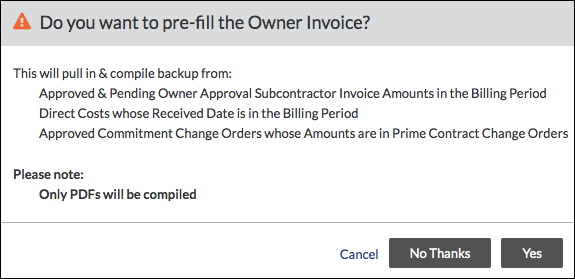
Al responder a este mensaje, tiene las siguientes opciones:
- Cancelar. Cierra la ventana.
- No gracias. NO permite que Procore complete automáticamente la factura.
- Sí. Permite a Procore completar automáticamente los importes de la factura. Procore incluye solo los montos del período de facturación actual. La factura está diseñada para facturar por 'División' y 'Código de costo'. También incluye automáticamente datos de las columnas 'Trabajo completo' y 'Materiales almacenados actualmente'.
Cuando hace clic en Sí en el mensaje de confirmación, los archivos PDF relevantes y cualquier factura y costo directo adjunto en PDF del período de facturación de compromiso seleccionado se combinarán en un único archivo PDF y se adjuntarán automáticamente a su nueva factura ascendente en el campo Archivos adjuntos.
Cómo Procore utiliza su Datos para completar automáticamente la factura
Para que Procore complete correctamente una factura utilizando los montos de su factura y los costos indirectos para el período de facturación de un contrato, debe cumplirse lo siguiente:
Para importes de costos indirectos
- Los montos de los costos indirectos deben tener el estatus de Aprobado.
- La "Fecha de recepción" del costo indirecto (consulte Crear un costo indirecto) debe estar entre la "Fecha de inicio" y la "Fecha de finalización" del período de facturación de una factura. Consulte Administrar períodos de facturación.
- Solo costos indirectos de la herramienta Costos directos del proyecto se completan automáticamente.
Importante
- Los usuarios pueden trabajar con su punto de contacto de Procore para solicitar que el equipo de ERP de Procore configure una opción en el cliente de sincronización hh2 para establecer la "Fecha contable" o la "Fecha de transacción" del contrato Sage 300 CRE® como la "Fecha de recepción del costo indirecto" en Procore. Esto permite que las transacciones de costos de proyecto de su sistema ERP completen automáticamente las facturas del propietario en Procore para el período de facturación relevante.
- Para los clientes que utilizan Integraciones de ERP, costos indirectos solo se pueden completar automáticamente en una solicitud de pago cuando utilice ciertas integraciones de Procore + ERP. Consulte Cosas que debe saber sobre la integración de su ERP para obtener más detalles.
Para montos de requisiciones intermedios
Las facturas de proveedor incluyen tanto las requisiciones subcontratista como las facturas del contratista creadas en la herramienta Contratos a nivel proyecto.
- La factura de proveedor debe estar asociada con el período de facturación de contrato seleccionado.
- La factura de proveedor debe tener un estatus de Aprobado, Aprobado como se anotó o Pendiente de aprobación del propietario.
- La factura de proveedor debe tener al menos una (1) partida.
- Las partidas de la factura de proveedor deben cumplir una de las siguientes condiciones:
- El código de costo y el tipo de costo en la partida deben coincidir con el código de costo y el tipo en la factura ascendente o costo indirecto partida.
O - El código de costo de la partida debe ser miembro de la división. Por ejemplo, supongamos que hay una partida en una factura posterior para el código de costo 03-300 y una partida separada para la división 03. En este escenario, el monto de la partida para el código de costo 03-300 se copiará en la partida para la división 03.
Precaución
Si una factura posterior tiene varias partidas en una requisición y/o partida de costo directo que comparten el mismo código de costo y tipo de costo, es importante tener en cuenta que Procore duplicará el monto de AMBAS partidas en la factura ascendente, duplicando el monto en la factura. Para evitar este comportamiento, es importante asegurarse de tener solo una partida por combinación de código de costo/tipo de costo.
- El código de costo y el tipo de costo en la partida deben coincidir con el código de costo y el tipo en la factura ascendente o costo indirecto partida.
- Si elige compilar una copia de seguridad de factura, Procore adjunta la copia de seguridad compilada a la factura de proveedor. Si se utiliza la integración DocuSign©, la copia de seguridad también incluye archivos PDF.
Para costos indirectos y montos de requisiciones intermedios
- Una vez creada una factura de aguas arriba, no puede copiar automáticamente los valores de las facturas de proveedor o costos indirectos a la factura de aguas arriba en otro momento. En su lugar, debe ingresar manualmente las cantidades.
- Solo se copian las facturas intermedios y los montos costos indirectos. Si la factura posterior copiada y costo indirecto se revisa después de que se complete la copia acción, la factura aguas arriba no se actualiza con los montos revisados.
- Si la método contable de un contrato se basa en unidades/cantidades, solo se basa en el valor. La cantidad NO se refleja en la factura de aguas arriba. Consulte ¿Cómo configuro el método contable para un contrato o fondos?
Información adicional
- Los montos facturados para órdenes de cambio se completan automáticamente tomando valores de la factura intermedio e incluyéndolos en la factura ascendente cuando las partidas tienen lo siguiente:
- El contrato o orden de cambio de los fondos y su orden de cambio de contrato correspondiente deben ser mismas partidas que el evento extraordinario que se crearon los ítems. Tenga en cuenta que sus proyectos deben tener habilitada la herramienta Eventos extraordinarios.
- Las partidas tienen órdenes de cambio desglosadas por partida. De forma predeterminada, esta función está habilitada automáticamente a menos que su proyecto de Procore se haya creado antes del 29 de marzo de 2018.
- Al completar automáticamente los datos, estos datos se copian de las facturas posteriores (o costos indirectos) y se ingresan en la pestaña "Detalles" de su factura aguas arriba:
- Los montos de la columna "Trabajo completado (este período)" en las facturas posteriores y costos indirectos se copian en la columna "Trabajo completado (este período)" de la factura aguas arriba.
- Los montos de la columna "Materiales almacenados actualmente" en las facturas de proveedor se copian en la columna "Materiales almacenados actualmente" de la factura anterior.


 When your company applies the 'Owners English' or 'Specialty Contractors English' point-of-view dictionary, you'll see different tool names and term changes in the user interface. Learn
When your company applies the 'Owners English' or 'Specialty Contractors English' point-of-view dictionary, you'll see different tool names and term changes in the user interface. Learn